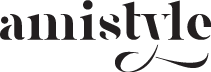Szeretnéd saját magad elkészíteni weboldaladat? Kíváncsi vagy, hogyan történik a honlap készítés lépésről lépésre? Egy üzleti honlap vagy személyes weblap elkészítése pár éve még nem tartozott az egyszerű földi halandók által legkönnyebben megoldható feladatok közé.
A jó hír viszont az, hogy manapság már, az internet adta lehetőségeknek köszönhetően, ez még azoknak is rém egyszerű, akik még véletlenül sem nevezhetők technikai zseniknek.
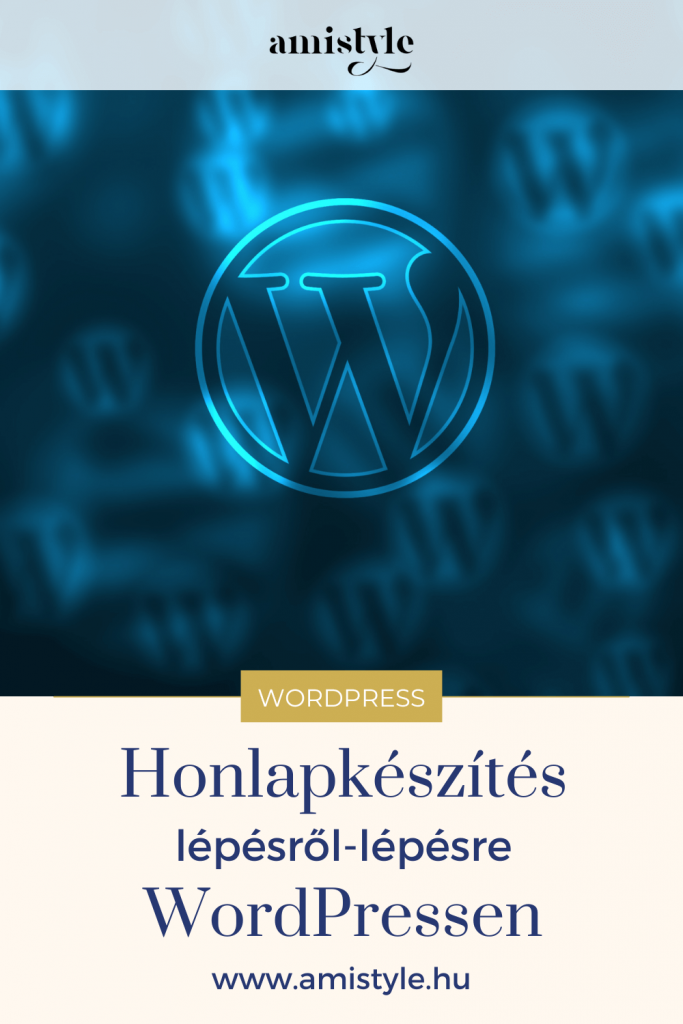
Nagyon sarkítva, ha az ember el tudja olvasni a lépésről-lépésre útmutatót, és képes klikkelni az egerével, akkor egy weboldalt is létre tud hozni kb. 60 perc alatt.
Ha van egy weblapod, akkor az általad elérhető emberek köre óriási mértékben megsokszorozódik, és ha még emellett a megfelelő stratégiát is alkalmazod, a honlapod egy stabil online jövedelemforrás kiépítésében is segítségedre lehet.
Ebben a bejegyzésben azt fogom Neked megmutatni, hogyan készítsd el a saját honlapodat néhány egyszerű lépésben, még akkor is, ha nem rendelkezel mélyebb informatikai vagy programozási ismeretekkel.
Honlap készítés lépésről lépésre
Weboldalad elkészítése a WordPress segítségével – technikai útmutató
A WordPress a legnépszerűbb honlapkészítő- és tartalomkezelő rendszer, mely jelenleg a weboldalak több mint 30%-át működteti. Segítségével hihetetlen gyorsan és egyszerűen lehet felépíteni egy honlapot a nulláról. Kinézete és funkciói nagyon könnyen személyre szabhatók a megfelelő honlap-sablon és a szükséges bővítmények kiválasztásával.
Az egészben az a legjobb, hogy egyáltalán nem szükséges hozzá kódolni tudni, vagy műszaki zseninek lenni, enélkül is képes leszel egy egyszerűbb honlapot ekészíteni. Az egyetlen dolog, amit ehhez meg kell tenned, hogy követed az alábbi lépéseket.
1. lépés: A megfelelő rendszer kiválasztása – WordPress saját tárhelyen

Bár jópár tartalomkezelő és honlapkészítő rendszer közül választhatsz, melyek még ingyenesek is, én mindig a saját tárhelyre telepített WordPress rendszert ajánlom.
Hogy miért? Más ingyenes rendszerek esetében nem feltétlen rendelhetsz a honlapodhoz saját domain nevet (pl. weboldalad.hu), mely az üzletedet, márkádat fémjelzi és a látogatóid könnyen meg tudnak jegyezni. Ezenkívül sokszor irreleváns hirdetéseket helyeznek el az oldaladon és hát ez semmiképpen sem kelti professzionális weblap látszatát.
Ahhoz, hogy ilyen honlapkészítő alkalmazásoknál saját domaint használhass és a hirdetéseket is eltávolítsák, sokszor elő kell fizetned a prémium szolgáltatásokra, melyek így már korántsem nevezhetők olcsó megoldásoknak. További hátránya az egyéb ingyenes honlapkészítő rendszereknek, hogy eléggé korlátozottak a személyreszabási lehetőségei, és emiatt a felhasználók folyton korlátokba ütköznek és kompromisszumok kötésére vannak kényszerítve, ami nyilvánvalóan nem tesz jót a kreativitásnak.
Egy saját tárhelyen működtetett WordPress oldallal viszont minden kontroll e Te kezedben van. A felhasználói felület egyértelmű, könnyen és gyorsan bővíthetőek a weboldal funkciói a megfelelő bővítmények telepítésével. Emellett ezerszámra válogathatsz a legkülönfélébb WordPress sablonok között, melyek segítségével könnyedén változtathatod a honlapod kinézetét.
További előnye, hogy a megfelelő sablonnal használva teljesen mobilbarát (reszponzív) – tehát minden eszközön megfelelően jelenik meg, ami a mai világban – mikor a felhasználók nagy része mobilon vagy tableten netezik – elengedhetetlen.
Az sem elhanyagolható szempont, hogy mivel nagyon sokan használják világszerte, így ha elakadsz, szinte minden kérdésre megtalálod a választ a világhálón.
2. lépés: Domain név és tárhely vásárlása
Egy saját WordPress honlap indításához mindenképpen szükséged lesz egy domain névre és egy tárhelyre.
Domain név: A domain neved az tulajdonképpen a honlapod címe (URL) az interneten, mint például a Google.com vagy az Amistyle-Webdesign.hu. Ez az, amit a látogatóid be fognak pötyögni a böngészőjükbe, hogy elérjék a weboldaladat. Ennek díja hozzávetőlegesen 3.000-4.000 Ft évente.
Tárhely: A tárhely az a terület az interneten (tulajdonképpen egy szerver), ahol a weblapod tartalma és fájljai online tárolva vannak. Amikor a látogatók begépelik a domain nevedet a böngészőjük címsorába, akkor arra a helyre (szerverre) lesznek továbbirányítva, ahol a weblapod tárolva van. Ennek éves díja a méretétől és a benne foglalt szolgáltatásoktól függ, de már kb évente 10.000 Ft körüli összegből elérhető.
3. lépés: A WordPress feltelepítése a tárhelyedre
Amikor tárhelyet vásárolsz, a tárhelyszolgáltatód elküldi az adatokat és azonosítókat a tárhelyedhez, mely információkra szükséged lesz a WordPress feltelepítéséhez.
Ma már sok tárhelyszolgáltató lehetővé teszi, hogy a tárhelyed kezelőfelületén egy gombnyomásra feltelepítsd a WordPress rendszert, megadd a belépéshez szükséges felhasználónevedet és jelszavadat, így tényleg pár kattintás után a tartalomkezelő feltelepül a tárhelyedre.
Ha a tárhelyszolgáltatód nem kínál fel ilyen lehetőséget, kézzel kell feltelepítened a rendszert. Ne aggódj, bár itt kicsit többet kell kattintanod, de hidd el, ez sem nagy ördöngősség:
- Töltsd le a WordPress-t a https://wordpress.org/download/ és mentsd el a gépeden
- A letöltött zip file-t csomagold ki
- Keresd meg a file-ok között a wp-config-sample.php file-t, készíts róla egy másolatot, melyet nevezz át wp-config.php-ra
- Nyisd meg ezt az újonnan átnvezett wp-config.php file-t (Notepad-del, Dreamweaverrel vagy más szövegszerkesztővel, de semmiképpen sem Word-del) és add meg a kért információkat az alábbi sorokban – ezeket az információkat a tárhelyszolgáltatótól kapott emailben kell megtalálnod, illetve a tárhelyed kezelőfelületén kell létrehoznod:
define(‘DB_NAME’, ‘database_name_here’); – Adatbázis nevedefine(‘DB_USER’, ‘username_here’); – A tárhelyed felhasználóneve
define(‘DB_PASSWORD’, ‘password_here’); – A tárhelyed jelszavaAmint ezeket megadtad, mentsd el a file-t.
- Most egy FTP kapcsolaton keresztül csatlakoznod kell a tárhelyedhez – ehhez egy FTP kliensre/programra van szükséged (pl. a FileZilla egy kiváló eszköz erre a célra, ingyenesen letölthető a weboldalukról). Majd ebben a programban meg kell adnod a tárhelyed FTP elérhetőségeit, melyeket szintén a tárhelyszolgáltatód bocsátott rendelkezésedre.
- Amint csatlakoztál az FTP-n keresztül a tárhelyedre, töltsd fel a korábban letöltött és kicsomagolt WordPress mappákat a szerverre.
- Miután a file-ok másolása megtörtént, a böngésződ címsorában nyisd meg az oldaladat, mégpedig a következő URL webcím megadásával: domainneved.hu/wp-admin/install.php
- A következő képernyőn meg kell adnod egy felhasználónevet és jelszót, ezekkel az azonosítókkal fogsz tudni később belépni a weboldalad kezelőfelületére. Amint ezt megadtad, a WordPress feltelepül a tárhelyedre.
A honlapod szerkesztőjébe ezentúl a domainneved.hu/wp-admin címen keresztül tudsz belépni.
4. lépés: Válassz WordPress sablont
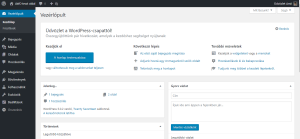
A WordPress-szel nagyon könnyen módosíthatod a honlapod megjelenését. Ehhez csak annyit kell tenned, hogy keresel egy hozzád, a termékedhez vagy a szolgáltatásodhoz passzoló weboldal sablont és beállítod azt a WordPress honlapodhoz.
A WordPress alapból tartalmaz néhány beépített elrendezést, kezdetben ezeket is nyugodtan használhatod, de ahhoz, hogy egyedi és tényleg személyre szabott megjelenése legyen a honlapodnak, érdemes akár már az elején megkeresni és megtalálni az igazit – akár teljesen egyedileg Neked készített megoldással -, mely tökéletesen illeszkedik a vállalkozásod brandjébe, ezáltal lesz igazán a Tiéd a weboldalad.
De ha egyelőre nem szeretnél erre szánni, válogass a rengeteg ingyenes sablon közül (azért azt tudni kell, hogy ezeknek megvan az a hátránya, hogy nem feltétlenül fognak illeszkedni az arculatodba vagy akár szembejön több tucat más honlapnál is).
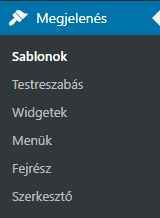
A WordPress hivatalos sablonkönyvtárában szereplő témák telepíthetők a vezérlőpulton keresztül, ehhez csak annyit kell tenned, hogy a Megjelenés/Sablonok menüpont alatt megkeresed az Új hozzáadása gombot, és válogatsz a felajánlott témák/sablonok között. Ha valamelyik megtetszik, innen egy gombnyomásra telepítheted és bekapcsolhatod azt.
Ha itt nem találod meg a megfelelőt, a neten is keresgélhetsz. Az így kiválasztott sablont szintén az FTP elérésen keresztül tudod feltelepíteni, a wp-content/themes mappába.
Telepítés után a WordPress vezérlőpultjába visszatérve, a Megjelenés/Sablonok menüpont alatt tudod bekapcsolni(Aktiválni) az előbb felmásolt Sablont.
5. lépés: Töltsd meg tartalommal a honlapod
Miután feltelepítetted a WordPress-t, majd kiválasztottad és beállítottad a weboldalad sablonját, eljutottál arra a pontra, hogy megvan a weboldalad kerete, de még tulajdonképpen olyan, mint egy üres füzet. Szóval itt az ideje, hogy elkezd a weblapodat tartalommal megtölteni.
A vezérlőpult bal oldali menüjében két lehetőséget is találsz erre, ami talán elsőre nem lesz egyértelmű: Bejegyzés és Oldalak.
Az Oldalak menüpontot abban az esetben érdemes használni, ha statikus, állandó tartalmat szeretnél létrehozni, ami viszonylag fix, tehát például egy Rólam aloldalt, Kapcsolati űrlapot tartalmazó oldalt, Impresszumot, vagy akár a szolgáltatásaid leírását.
A Bejegyzések opciót rendszeresen megjelenő blogposztok, cikkek létrehozásához használjuk, tehát amikor azt szeretnéd, hogy a létrehozott tartalmak fordított időrendi sorrendben jelenjenek meg a weboldaladon (azaz mindig a legújabb bejegyzés van az oldal tetején). A bejegyzéseket ezen kívül kategóriákba is rendezheted és címkéket is rendelhetsz hozzájuk, ez a funkció a keresőoptimalizálás szempontjából is nagyon fontos – későbbiekben ennek egy külön bejegyzést fogok szentelni.
Hogyan hozz létre új aloldalt a WordPress-ben?
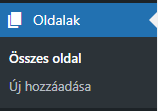
Tegyük fel, hogy szeretnél létrehozni egy Rólam nevű oldalt a honlapodon belül. Ehhez a következőket kell tenned:
- A vezérlőpultban válaszd az Oldalak menüpontot, majd ezen belül az Új hozzáadása opciót
- Ezután egy szövegszerkesztő ablak fog megnyílni, mely hasonlóan néz ki, mint a Word szövegszerkesztő. Itt adhatod meg az aloldalad címét (pl. Rólam), majd magát a tartalmat is, azaz a szöveget, képeket, videókat, amit az adottyp most hoztál létre. Ha mindent rendben találsz, a Közzététel (Publish) gombra kattintva tudod élesíteni (publikálni) az aloldaladat – ezáltal már a honlapod látogatói előtt is nyilvánossá válik az oldalad.
Hogyan hozz létre bejegyzéseket?
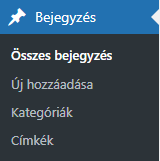
Ha a weboldalad tartalmazni fog Blog szekciót (és remélhetőleg fog), a Bejegyzések lesz az a része, ahová a folyamatosan frissülő tartalmak kerülni fognak.
A bejegyzések segítségével nagyon könnyen rendezheted és kategorizálhatod a tartalmakat a weboldalad struktúráján belül, ami lehetővé teszi a látogatóid számára, hogy egyszerűen megtaláljanak minden releváns tartalmat az oldaladon.
Új bejegyzés létrehozása az Oldalak hozzáadásához hasonlóan történik: a vezérlőpult Bejegyzés menüpontján belül válaszd az Új hozzáadása lehetőséget, add meg az új poszt címét, majd a tartalmat. Ahogy korábban már említettem, a bejegyzésekhez kategóriákat és címkéket is rendelhetsz, ezt is a Bejegyzés szerkesztő felületén tudod megadni. Adhatsz hozzá új kategóriákat, de már korábban létrehozott kategóriát is választhatsz az adott bejegyzéshez.
Ha elkészültél a szerkesztéssel, szintén mentsd el vázlatként (Save draft), ellenőrízd a bejegyzés kinézetét és tartalmát az Előnézet (Preview) gombra kattintva, és ha minden oké, publikáld a Közzététel (Publish) gombra való kattintással.
6. lépés: Oldalak hozzáadása a menühöz
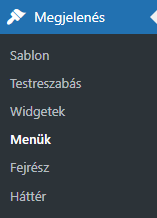
Ahhoz, hogy az újonnan létrehozott aloldalaid és a Blog elérhetősége megjelenjen a honlapod navigációs menüjében, először hozzá kell adnod azokat. Ehhez néhány egyszerű lépést kell megtenned:
- A vezérlőpulton most válaszd a Megjelenés pont alatti Menük linket
- Ha az általad kiválasztott sablon nem tartalmaz még menüt, akkor elő kell azt készítenünk a „hozzunk létre újat” linkre való kattintással. Adj neki egy nevet (pl. Főmenü), jelöld meg, hogy hol jelenjen meg a menü és kattints a Menü létrehozása gombra
Az általad létrehozott oldalak már meg is jelentek a bal oldali felsorolásban. Itt válaszd ki a menüben megjelentetni kívánt oldalaidat és ezek előtt pipáld ki a jelölőnégyzeteket, majd kattints a Hozzáadás a menühöz gombra. Az utolsó lépésként itt se feledd a mentést.
7. lépés: A szükséges pluginek/bővítmények telepítése
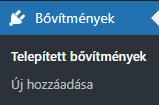
A pluginek vagy bővítmények olyan kiegészítő szoftverek, melyek a WordPress tartalomkezelőbe beépítve a rendszer alapfunkcióit kibővítik és olyan új funkciókat, lehetőségeket, eszközöket adnak a honlapodhoz, amelyeket az alap WordPress telepítés nem tartalmaz.
Mivel nem minden weboldal látja el ugyanazokat a funkciókat, ezért nincs is minden lehetőség telepítve az alap WordPress rendszerben. De például egy megfelelő plugin telepítésével egy szimpla bemutatkozó weblap online webshoppá alakítható, ha az a cél, hogy termékeket kínáljunk a honlapunk segítségével. Vagy például bizonyos bővítményekkel extra keresőoptimalizálási funkciókat, fotógalériát, kapcsolati űrlap-szerkesztőt és még ezernyi más eszközt
adhatunk a weboldalunkhoz.
Plugin telepítése
A bővítmények telepítése a vezérlőpult Bővítmények menüpontja alatt az Új hozzáadása opcióra való kattintással történik. A keresőmezőbe beírhatsz egy kulcsszó, ami alapján megkeresheted a kívánt bővítményt. Közel 30,000 plugin közül lehet válogatni, melyek közül bár nem mindegyik tökéletes, szóval először mindig érdemes a google keresőben és egyéb WordPress fórumokon utánanézni az adott bővítménynek, megnézni, hogy milyen az értékelése, a kapcsolódó vélemények és hogy az adott plugin van-e rendszeresen frissítve.
A telepítés a sablonokhoz hasonlóan itt is egy egyszerű kattintással elvégezhető.
Készen vagyunk! A weboldalad elkészült
Ha követted a fenti „Honlap készítés lépésről lépésre” útmutatót, akkor most nagy eséllyel van egy működő weboldalad, amely, ha még nincs is teljesen készen, de remek kiindulási alapot adhat vállalkozásod online színrelépéséhez.
Utószó
Ha tetszett a bejegyzés, és úgy gondolod, ismerőseid számára is tartalmaz hasznos információkat, akkor kérlek a lenti megosztás gombok segítségével juttasd el másokhoz is.
Ha pedig úgy gondolod, hogy segítségre lenne szükséged saját, egyedi sablonnal ellátott WordPress oldalad létrehozásához, nézd meg, milyen lehetőségeket ajánlok számodra, és keress nyugodtan a kapcsolati űrlapon keresztül.